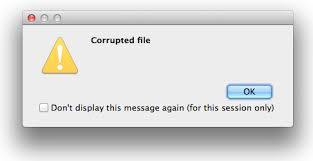Срок доставки товара в течении 1-3 дней !!!
|
|
Как восстановить операционную систему windows на ноутбуке acer aspire one. Восстановление заводских настроек acer
Как восстановить операционную систему windows на ноутбуке acer aspire one
Восстановить операционную систему windows 7 (vista, XP,виндовс 8)на ноутбуке acer aspire one можно к прежнему работоспособному состоянию или полностью к заводским настройкам.
Только последний вариант подойдет не всем, а только владельцам ноутбуков acer, которые купили его, с предустановленной windows 7 или другой.
Тогда записывается специально образ восстановления, в отдельный раздел на жестком диске — по умолчанию он срытый.
Если вы нечаянно (не осведомленно), что-то напортачили то воспользоваться первым вариантом гораздо лучше (второй удаляет все ваши личные файлы: игры, программы, настройки).
Подробнее о восстановлении с сохранением личных данных можете узнать отсюда.
Первый вариант восстановить операционную систему windows на ноутбуке acer
Чтобы восстановить Windows в ноутбуке acer, обязательно подключите зарядное устройство. Затем выключите и включите.
Когда увидите логотип ноутбука, нажмите две клавиши (одновременно) Alt + F10 (можно несколько раз).
Запустится утилита для восстановления «Windows Acer eRecovery Management» (в биосе должна быть включена опция Disk-to-Disk (D2D)).
При запросе пароля вот стандартные: «000000», «AIM1R8», « 00000000». Далее нажмите на строку «полное восстановление заводских настроек системы».
Да, чуть не забыл, там также есть возможность восстановления с сохранением пользовательских данных.

После выбора жмите «Далее», подождите копирования и восстановления файлов.
На нетбуке Acer это занимает около 15 минут. В подтвердите нажатием «ОК». Компьютер перезагрузиться, и начнется переустановка виндовс.Второй вариант восстановления системы на ноутбуке acer aspire one windows
Этим вариантом восстановления можно воспользоваться, только если ваш ноутбук все еще в силах загрузиться.
Тогда вы сможете запустить восстановление заводских настроек Acer eRecovery Management прямо из работающей операционной системы виндовс.
Для этого нажмите «пуск», потом внизу «все программы» и кликните по строке «Acer eRecovery Management».
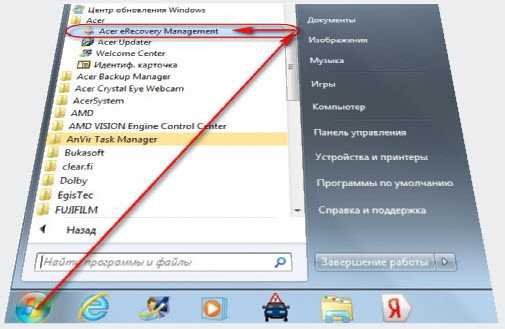
После этого с левой стороны щелкните «восстановить». Далее можете выбрать «восстановить операционную систему и сохранить пользовательские данные» или без них. Все дальнейшие действия аналогичны первому варианту.
Если «работа не идет», как уже написано выше, войдите в «БИОС» и во вкладке «Main» включите опцию «D2D Recovery» — ставьте положение «Enabled».Сразу после этого можете нажать F10 и после перезагрузки Alt + F10. Тогда пойдет процесс, описанный в первом варианте. Успехов.
vsesam.org
Создание USB Recovery и восстановление Windows 8 на Acer V5 551

Создание USB Recovery и восстановление Windows 8
Долбился долго, перерыл кучу форумов а оказалось все просто
И так исходные параметры, дан ноутбук Acer Aspire V5-551, родные разделы восстановления испорченны. Цель восстановить на ноутбуке Acer систему windows 8 до заводских параметров.
Для восстановления заводских настрое нам понадобиться несколько инструментов:
1. Образ Recovery USB-flash for Acer Aspire V5-551 / Windows 8 (х64) [Ru/En] можно взять тут или тут весит ~ 12 Гб
2. Программа Acronis True Image Home тоже берем тут (де юре данный программный продукт платный, вы можете так же скачать его с официального сайта и использовать триал версию в течении 30 дней) весит 216 Мб
3. И последнее что нам понадобиться это флешка размером больше 13 Гб
Обратите внимание, если у вас есть какие-то файлы на этой флешке, скопируйте их на компьютер, т.к. в процессе установки флешка будет отформатирована.
Так же будет отформатирован и ваш жесткий диск (с него тоже будет удалено ВСЕ)
Этап 1 Подготовка Recovery USB-flash for Acer Aspire V5-551
1. После установки True Image запускаем его и на второй вкладке “Резервное копирование и восстановление” нажимаем восстановить и при помощи кнопки “поиск резервной копии” находим скачанный файл.
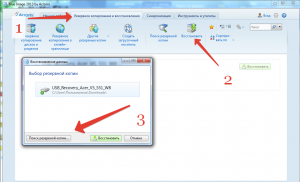
Создание флешки восстановления Acer
2. На вкладке “Резервное копирование и восстановление” у нас появилось поле с названием “USB_Recovery_Acer_V5…”, с права на поле кнопка “Восстановить”, нажимаем ее.
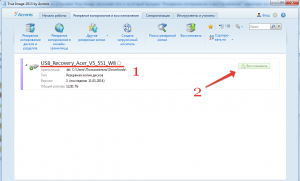
Создание флешки восстановления Acer шаг 2
3. Открывается новое окно, в нем проверяем что бы с права вверху было написано “Переключится в дисковый режим”, если на писано “Переключиться в режим разделов” то нажимаем на эту строчку. Далее внизу с лева жмем “Показать MBR”, ставим везде галочки и в каждом открывающемся списке выбираем флешку (ориентируйтесь на объем дисков).
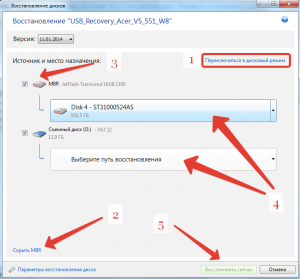
Создание флешки восстановления Acer шаг 3
4. Нажимаем кнопку “Восстановить сейчас” и ждем порядка 15 минут пока данные будут записаны на флешку.
Этап 2 Настройка БИОС для восстановления системы Windows 8 на Acer
Восстанавливая систему первый раз наткнулся на ошибку, при выборе пункта “Вернуть исходное состояние” (восстановление до заводских настроек) выходила ошибка: “Диск на котором установлена система windows заблокирован…“. Пробовал перезаписывать флешку, изменял настройки БИОСа, рался в интернете и т.д., в общем устраивал танцы с бубном пока не обратил внимание на одну строчку в биосе acer
Secure boot: Enable
Причем исправить для того что бы выключить данную функцию пришлось еще искать информацию.
Пишу сразу все настройки которые необходимо сделать в БИОС для успешного запуска восстановления Windows 8 с флешки
1. Для входа в БИОС необходимо сразу после нажатия кнопки включения нажать клавишу F2 (для тех кто делает это в первый раз совет: нажимайте и отпускайте ее так быстро как сможете, пока не появиться окно БИОС). Перемещение по БИОС производится стрелочками на клавиатуре.
2. Первое что мы делаем в БИОС это проверяем какой режим загрузки операционной системы у нас установлен. На вкладке Boot, строка boot mode должна содержать значение UEFI. Если так то все нормально, если же в ней написано Legacy BIOS, меняем это значение нажав на ней кнопку Enter, выбираем UEFI.
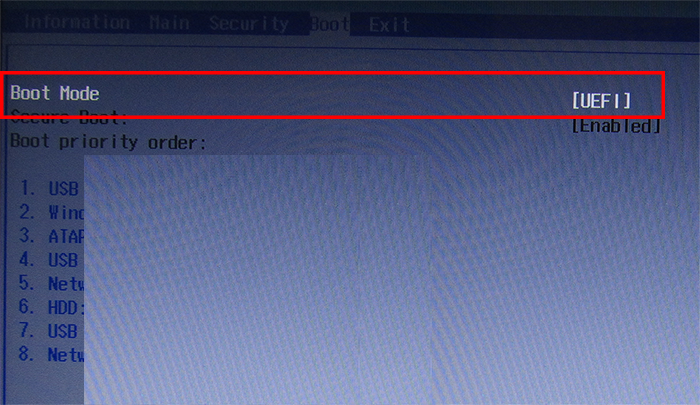
boot mode
Если вы меняли значение параметров. то необходимо сохранить изменения см. пункт 6
Режимы загрузки:
UEFI – для установки и работы с Windows 8
Legacy BIOS – для установки и работы с системами Windows 7 и младше
3. Дальше мы включаем возможность выбора загрузочного устройства. На вкладке Main в строке F12 boot menu нужно поставить значение Enable
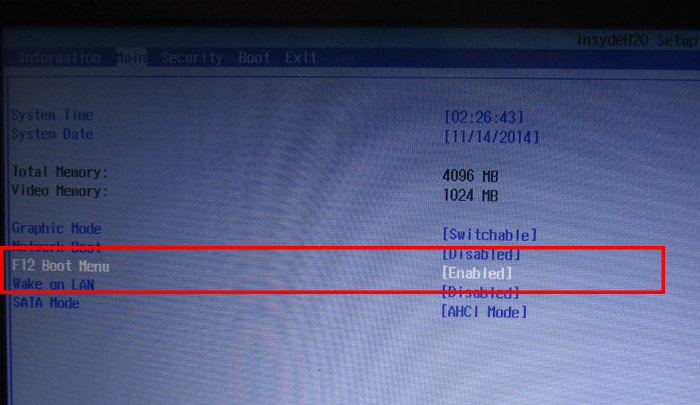
f12 boot menu
4. Для того что бы отключить параметр Securety Boot, с начало необходимо установить пароль супервизора. На вкладке Securety выбираем строчку Set supervisor password и нажимаем enter, в водим два раза любой пароль.
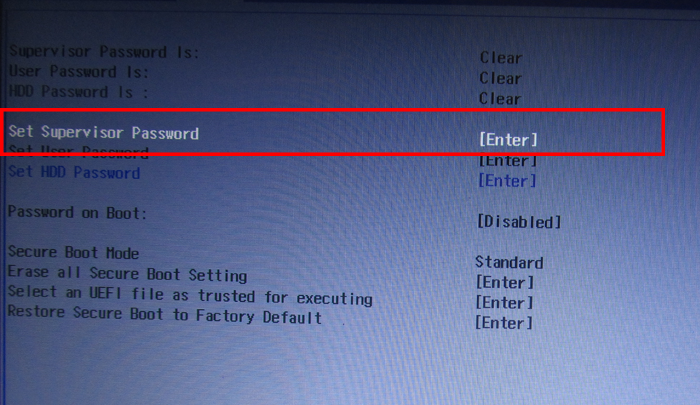
set supervisor password
5. Снова переходим на вкладку boot и устанавливаем значение disable для параметра secure boot
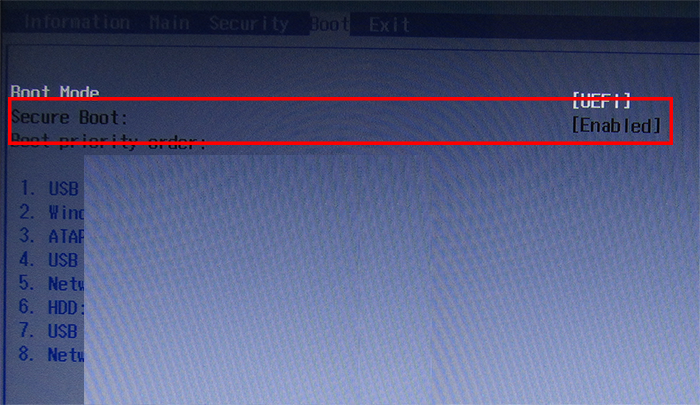
securety boot
6. Сохраняем все наши изменения нажимая кнопку F10 и выбирая “ОК”
Этап 3 Установка Windows 8 с Recovery USB
1. Вставляем флешку в ноутбук и так же как мы запускали БИОС клавишей F2, клавишей F12 запускаем меню выбора загрузочных носителей
2. После появления меню, выбираем свой usb накопитель и жмем enter
3. Вы должны увидеть синее окно восстановления системы. Для полного восстановления заводских настроек нужно зайти в пункт “Диагностика” и выбрать “Вернуть в исходное состояние”
Внимание! Все ваши личные данные будут удалены!
Дальше следуйте подсказкам системы и через минут 15 -30 у вас будет полностью чистая, система windows 8 с заводскими настройка Acer.
P.S. В процессе поиска информации для себя видел руководство в котором описывалось что у человека возникали проблемы с установкой из-за подключенной мышки, у меня таких проблем не было.
Читайте так же:
it-web-log.ru
Как восстановить заводские настройки ноутбука Acer — Как установить Windows 7
Как восстановить заводские настройки ноутбука Acer — Как установить Windows 7 Как восстановить заводские настройки ноутбука Acer в случае, если операционная система Windows 7 совсем не загружается. Для того, что бы попасть в программу восстановления заводских настроек ноутбука Acer eRecovery Management, в начальной фазе загрузки ноутбука, при появлении на экране логотипа Acer, одновременно нажимаю на кнопки Alt + F10, но дальше просто происходит перезагрузка и так до бесконечности. Скрытый раздел с заводскими настройками не удалял. Здравствуйте Админ, читал вашу статью «Как восстановить заводские настройки ноутбука «, но там нет информации о ноутбуке фирма Acer. Скажите, как запустить программу восстановления заводских настроек Acer eRecovery Management в работающей операционной системе? Хочу вернуть своему ноуту идеальное состояние.
Как восстановить заводские настройки ноутбука acer
Друзья, давайте рассмотрим восстановление заводских настроек ноутбука Acer в двух случаях. 1) Ноутбук нормально загружается, а это значит, мы можем запустить программу восстановления заводских настроек Acer eRecovery Management из работающей Windows!
2) Ноутбук не загружается совсем, выдавая нам при этом различные ошибки и синие экраны, расшатывая при этом, нашу нервную систему.
- Примечание. Статья, которую вы сейчас читаете, написана для Windows 7, если у Вас новый ноутбук с Windows 8.1 или Windows 10, то читайте нашу новую статью Как вернуть ноутбуку Acer Aspire V5 заводские настройки. Перед откатом к заводским настройкам можете скопировать все данные с диска C: и рабочего стола с помощью бесплатного Live CD. Если скрытые разделы с заводскими настройками не удалены, но программа восстановления заводских настроек не работает, то читайте эту статью.
Если ваш ноутбук работает с ошибками, но загружается, вы можете Восстановить заводские настройки ноутбука Acer прямо из работающей операционной системы? Пуск -> Acer eRecovery Management.
Можно выбрать параметр « Восстановить операционную систему и сохранить пользовательские данные ». Но нужно знать, что при таком восстановлении данные сохранятся не все, к тому же вирусы и глюки программного обеспечения, собственно из-за которых большая часть пользователей и затевает откат к заводским настройкам, останутся. Поэтому копируйте все нужные вам файлы на флешку или переносной жёсткий диск USB и выбирайте « Восстановление заводских настроек операционной системы ». Будут выполнены перезагрузка и восстановление системы.
Продолжить? Да. Пуск.
Ноутбук перезагрузится и начнётся процесс восстановления заводских настроек.
Как восстановить заводские настройки ноутбука Acer, если ноутбук не загружается
Если ваша операционная система совсем не загружается, то можно войти БИОС (жмём при загрузке Delete), переходим на вкладку Main. видим параметр D2D Recovery. Он отвечает за включение и отключение функции восстановления заводских настроек ноутбука Acer. Включаем эту опцию, то есть ставим в положение Enabled,
Далее жмем F10 для сохранения настроек, ОК
Ноутбук перезагружается, сразу при загрузке одновременно нажимаем на кнопки Alt + F10.
Входим в меню программы восстановления заводских настроек Acer eRecovery Management.Выбираем «Восстановление заводских настроек операционной системы».
Во время переустановки все данные на диске C: будут перезаписаны. Далее.
возможно будет интересно!
android33.ru
Проблемы с восстановлением Acer ICONICA w700
26.08.13

Здравствуйте!
Имеем планшет Acer ICONICA w700.
Пытались обновить Windows до версии 8.1 Что-то пошло не так. Теперь при включении пишет no bootable device. Так же есть все системные диски, диски восстановления и usb-dvd привод.

Задача восстановить Windows 8.
Ну что же, поехали!
Вот инструкция с официального сайта (вольный перевод):
- Выключите устройство
- Воткните USB CDROM
- В BIOS поставьте загрузки с CD;
- Установите диск Iconia W700 System DVD
- Следуйте подсказкам на экране.
Так вот эта инструкция в моём случае НЕ РАБОТАЕТ!
Внимание! Дальнейшие инструкции предполагают, что Вы немного разбираетесь в терминах и «жесткий диск от винчестера отличить можете» 🙂 Так же не будет лишним наличие опыта в проведении подобных действий. Если у возникают сомнения или проблемы — я готов Вам помочь.
Александр. Частный компьютерный мастер.+7-915-453-37-31 Звоните!
Загружаюсь с System DVD.
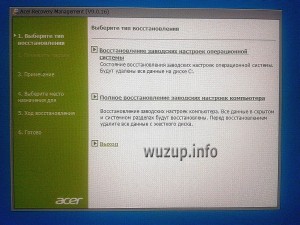
Жму Полное восстановление заводских настроек компьютера. Не пускает. Пишет «Эта функция не будет работать, если на жестком диске останутся какие-либо файлы». Ок.
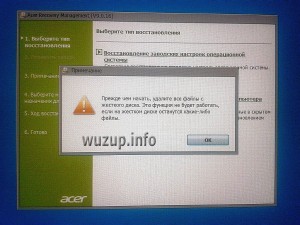
Жму Восстановление заводских настроек операционной системы. Просит диски, ставлю, копирует. Всё нормально. Доходит до 100% и ОШИБКА!
Восстановление невозможно. Не найден путь..
Повторяю процедуру еще пару раз. Результат тот же: Ошибка при восстановлении.
Звоню в техническую поддержку Acer. Там «разводят руками», говорят: везите Ваш Acer ICONICA сервис.
Понимаю, что нужно как-то добраться до жесткого диска и удалить все разделы.
Подключаю USB клавиатуру и мышь.

Загружаюсь со своего установочного диска Windows 7. Программа установки приветствует меня, но ни тачскрин, ни клава/мышь не работают. Пробую загрузить Acronis Disk Director. Он показывает, что на моём жестком диске создано ТРИ раздела. Но элементы управления снова молчат. Забавное чувство. Вот он жесткий, а ты тупо не можешь нажать кнопку удалить раздел. Пробую загружать разные диски Live CD. Эффект тот же. Драйвера клавиатуры и мыши не подгружаются.
И тут я замечаю, что в DOS-меню загрузочных дисков клавиатура РАБОТАЕТ! Значит нужно убить разделы из DOS! Но возникает новая проблема. Софт для DOS не видит HDD. Нет соответствующих драйверов под новый жесткий диск. Можно, кончено, разобрать. Подключить хард к компьютеру и всё подчистить, но лезть в Acer ICONICA w700 и лишиться гарантии не хочется. Потратил кучу времени, но решил головоломку! Взял загрузочный диск Fuck You Bill (довольно известная сборка) И запустил установку Windows XP с драйверами. Результат синий экран смерти (BSOD) при обращении к жесткому диску.

Понял, что нужно смотреть в BIOS. Вот какие параметры нужно там выставить:
в разделе MAIN
SATA Mode -> IDE Mode
xHCI Support -> Disable
на всякий случай
Quiet Boot -> Disable
Network Boot -> Disable
Далее в разделе Boot
Boot Type -> Legacy BIOS
ну и Boot Priority -> 1. USB CDROM
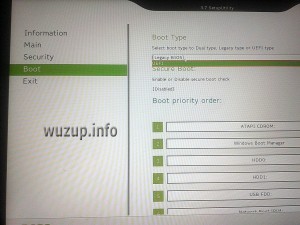
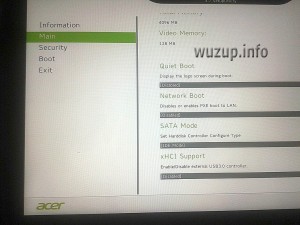
Снова запустил установку Windows XP и — о чудо! — мой жесткий диск стал доступен!!

Удаляю раздел (нажмите кнопку D, а в следующем шаге нажмите кнопку L). Нажимаю F3 (Выход).
Теперь снова идём в BIOS и загружаем Setup Defaults и ставим Boot from USB CDROM.
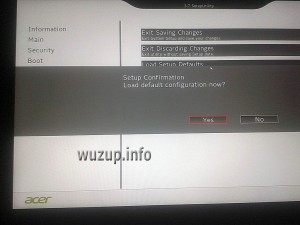
Дальше загружаемся с диска Iconia W700 System DVD;
Выбираем Полное восстановление заводских настроек компьютера. И дальше следуем подсказкам на дисплее!
Будет просить все DVD. Ставим-устанавливаем. Потом будет долго ставить софт:

Ждем и ничего не трогаем. И часа через полтора Ваш Acer ICONICA W700 будет «как новый»
Добавлено: Пришло время и я всё-таки выложил оригинальные образы дисков для восстановления заводских настроек на торрент!
Прошу:
Если статья помогла — жмите
Есть что сказать? Пишите комментарии.
Удачи!
wuzup.info